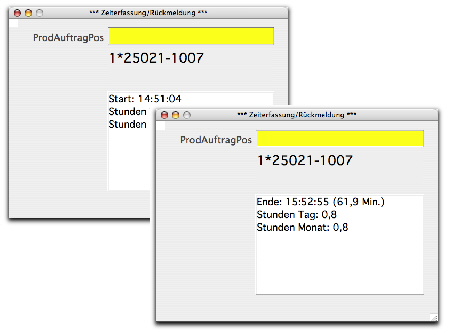
Bei Auswahl der dritten Option in der Schnellerfassung wird die Rückmeldung auf einen Arbeitsvorgang als echte Zeitnahme mit Start- und Ende-Erfassung durch das System vorgenommen. Gleichzeitig wird die aufgelaufene Arbeitszeit für den gesamten zugehörigen Produktionsauftrag pro Tag und pro Monat aufsummiert.
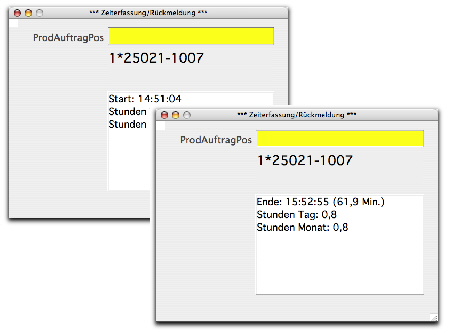
| Kapitel-Hauptseite | Zurückblättern | Weiterblättern | BO-Doku Startseite |